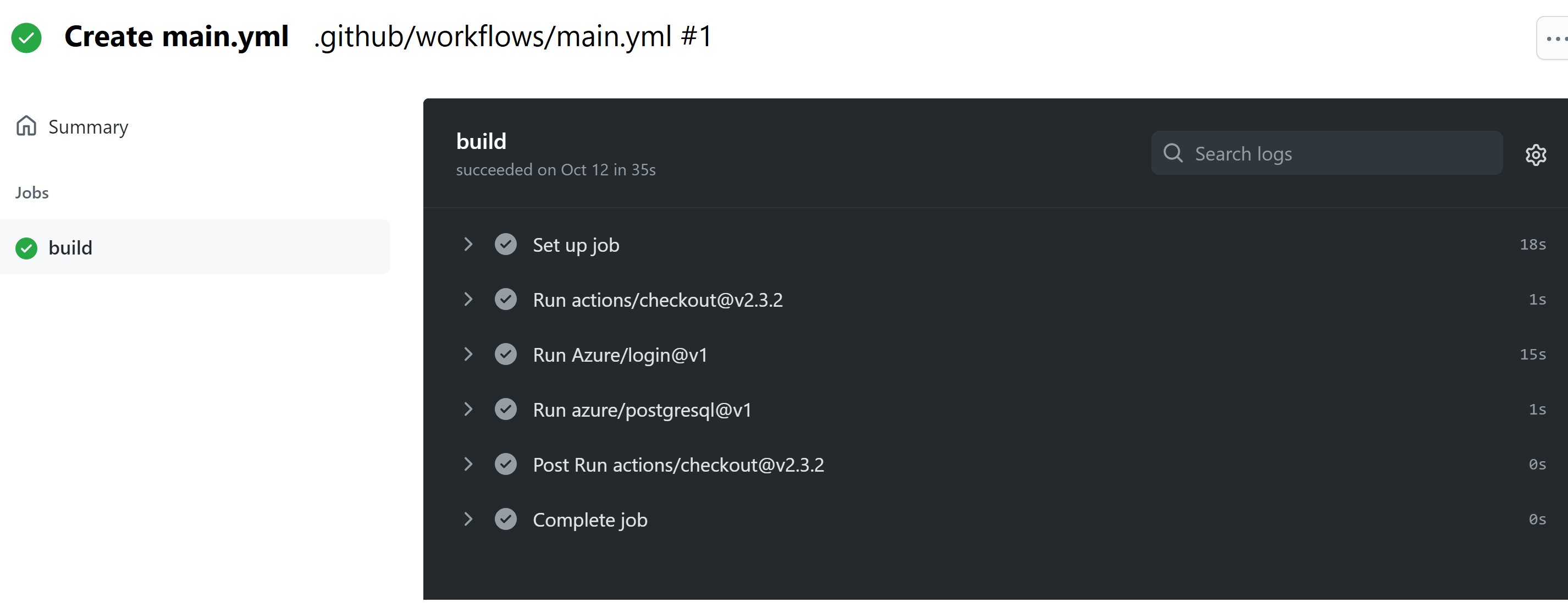Inicio rápido: Uso de Acciones de GitHub para conectarse a Azure Database for PostgreSQL: servidor flexible
SE APLICA A:  Azure Database for PostgreSQL con servidor flexible
Azure Database for PostgreSQL con servidor flexible
Comience a trabajar con Acciones de GitHub usando un flujo de trabajo para implementar actualizaciones de base de datos en Azure Database for PostgreSQL: servidor flexible.
Requisitos previos
Necesita:
- Una cuenta de Azure con una suscripción activa. Cree una cuenta gratuita.
- Un repositorio de GitHub con datos de ejemplo (
data.sql). Si no tiene una cuenta de GitHub, regístrese para obtener una gratis. - Una instancia de servidor flexible de Azure Database for PostgreSQL.
- Creación de una instancia de Azure Database for PostgreSQL: servidor flexible.
Información general sobre el archivo de flujo de trabajo
Un flujo de trabajo de Acciones de GitHub se define mediante un archivo YAML (.yml) en la ruta de acceso /.github/workflows/ de su repositorio. En esta definición se incluyen los diversos pasos y parámetros que componen el flujo de trabajo.
El archivo tiene dos secciones:
| Sección | Tareas |
|---|---|
| Autenticación | 1. Genere las credenciales de implementación. |
| Implementar | 1. Implemente la base de datos. |
Genere las credenciales de implementación.
Cree una entidad de servicio mediante el comando az ad sp create-for-rbac de la CLI de Azure. Puede ejecutar este comando mediante Azure Cloud Shell en Azure Portal o haciendo clic en el botón Probar.
az ad sp create-for-rbac --name "myML" --role contributor \
--scopes /subscriptions/<subscription-id>/resourceGroups/<group-name> \
--json-auth
El parámetro --json-auth está disponible en las versiones de la CLI de Azure >= 2.51.0. Las versiones anteriores a esta usan --sdk-auth con una advertencia de desuso.
En este ejemplo, reemplace los marcadores de posición por su identificador de suscripción, el nombre del grupo de recursos y el nombre de la aplicación. La salida es un objeto JSON con las credenciales de asignación de roles que proporcionan acceso a la aplicación App Service similar al siguiente. Copie este objeto JSON para más adelante.
{
"clientId": "<GUID>",
"clientSecret": "<GUID>",
"subscriptionId": "<GUID>",
"tenantId": "<GUID>",
(...)
}
Copia de la cadena de conexión del servidor flexible de Azure Database for PostgreSQL
En Azure Portal, vaya a la instancia de servidor flexible de Azure Database for PostgreSQL y, en el menú de recursos, en Configuración, seleccione Conectar. En esa página, use el cuadro combinado Nombre de base de datos para seleccionar el nombre de la base de datos a la que desea conectarse. Expanda la sección Conectar desde su aplicación y copie la cadena de conexión ADO.NET, y sustituya el valor del marcador de posición {your_password} por su contraseña real. La cadena de conexión se parece a esto.
Server={servername.postgres.database.azure.com};Database={your_database};Port=5432;User Id={adminusername};Password={your_password};Ssl Mode=Require;
Use la cadena de conexión como secreto de GitHub.
Configuración de los secretos de GitHub
En GitHub, vaya al repositorio.
Vaya a Configuración en el menú de navegación.
Seleccione Seguridad > Secretos y variables > Acciones.

Seleccione New repository secret (Nuevo secreto del repositorio).
Pegue la salida JSON completa del comando de la CLI de Azure en el campo de valor del secreto. Asigne al secreto el nombre
AZURE_CREDENTIALS.Seleccione Add secret (Agregar secreto).
Agregar el flujo de trabajo
Vaya a Acciones del repositorio de GitHub.
Seleccione Set up your workflow yourself (Configure el flujo de trabajo usted mismo).
Elimine todo lo que aparezca después de la sección
on:del archivo de flujo de trabajo. Por ejemplo, el flujo de trabajo restante puede tener el siguiente aspecto.name: CI on: push: branches: [ main ] pull_request: branches: [ main ]Cambie el nombre del flujo de trabajo
PostgreSQL for GitHub Actionsy agregue las acciones de restauración e inicio de sesión. Estas acciones verifican el código de tu sitio y se autentican con Azure usando los secretos de GitHub que creó anteriormente.name: PostgreSQL for GitHub Actions on: push: branches: [ main ] pull_request: branches: [ main ] jobs: build: runs-on: ubuntu-latest steps: - uses: actions/checkout@v1 - uses: azure/login@v1 with: creds: ${{ secrets.AZURE_CREDENTIALS }}Use la acción de implementación de Azure PostgreSQL para conectarse a la instancia de servidor flexible de Azure Database for PostgreSQL. Reemplace
POSTGRESQL_SERVER_NAMEpor el nombre del servidor. Debe tener un archivo de datos de servidor flexible de Azure Database for PostgreSQL denominadodata.sqla nivel raíz del repositorio.- uses: azure/postgresql@v1 with: connection-string: ${{ secrets.AZURE_POSTGRESQL_CONNECTION_STRING }} server-name: POSTGRESQL_SERVER_NAME plsql-file: './data.sql'Para completar el flujo de trabajo, agregue una acción al cierre de sesión de Azure. Este es el flujo de trabajo completado. El archivo aparece en la carpeta
.github/workflowsdel repositorio.name: PostgreSQL for GitHub Actions on: push: branches: [ main ] pull_request: branches: [ main ] jobs: build: runs-on: ubuntu-latest steps: - uses: actions/checkout@v1 - uses: azure/login@v1 with: client-id: ${{ secrets.AZURE_CREDENTIALS }} - uses: azure/postgresql@v1 with: server-name: POSTGRESQL_SERVER_NAME connection-string: ${{ secrets.AZURE_POSTGRESQL_CONNECTION_STRING }} plsql-file: './data.sql' # Azure logout - name: logout run: | az logout
Revisar la implementación
Vaya a la opción de Acciones del repositorio de GitHub.
Abra el primer resultado para ver los registros detallados de la ejecución del flujo de trabajo.
Limpieza de recursos
Cuando la base de datos y el repositorio del servidor flexible de Azure Database for PostgreSQL dejen de ser necesarios, elimine el grupo de recursos y el repositorio de GitHub para limpiar los recursos.